Det er på tide å ta prosjektet ditt til neste nivå. Hvis du jobber med Unity og Cinema 4D, kan du møte utfordringen med å gi scenen din et visuelt preg. Her finnes det en effektiv metode for å oppnå en gradient som bakgrunnseffekt. I stedet for å bruke skript, utforsker vi de mange Kameraeffekter som vil hjelpe deg å oppnå imponerende resultater. I denne guiden vil du lære trinn for trinn hvordan du bruker ulike optiske effekter i Unity for å gi arkitektur-visualiseringene dine mer dybde og stil.
Viktige funn
- Det er mulig å implementere visuelle effekter uten skript i Unity.
- Import av Image Effects fra Standard Assets gir deg nye designmuligheter.
- Ulike kameraeffekter som vignettering, dybdeskarphet og bloom kan kombineres for å optimalisere scenen din.
Trinn-for-trinn-guide
For å gi arkitektur-scenen din det ønskede visuelle preget, følg disse trinnene:
Først velger du hovedkameraet ditt i Unity. Du kan få tilgang til det ved å enkelt klikke på kameraobjektet i Hierarchy-vinduet. Her vil du se bakgrunnen som er satt opp. Du kan endre innstillingen ved å klikke på Clear Flags-egenskapen og velge Solid Color. Hvis alt går bra, bør du nå se bakgrunnsfargen du har satt.
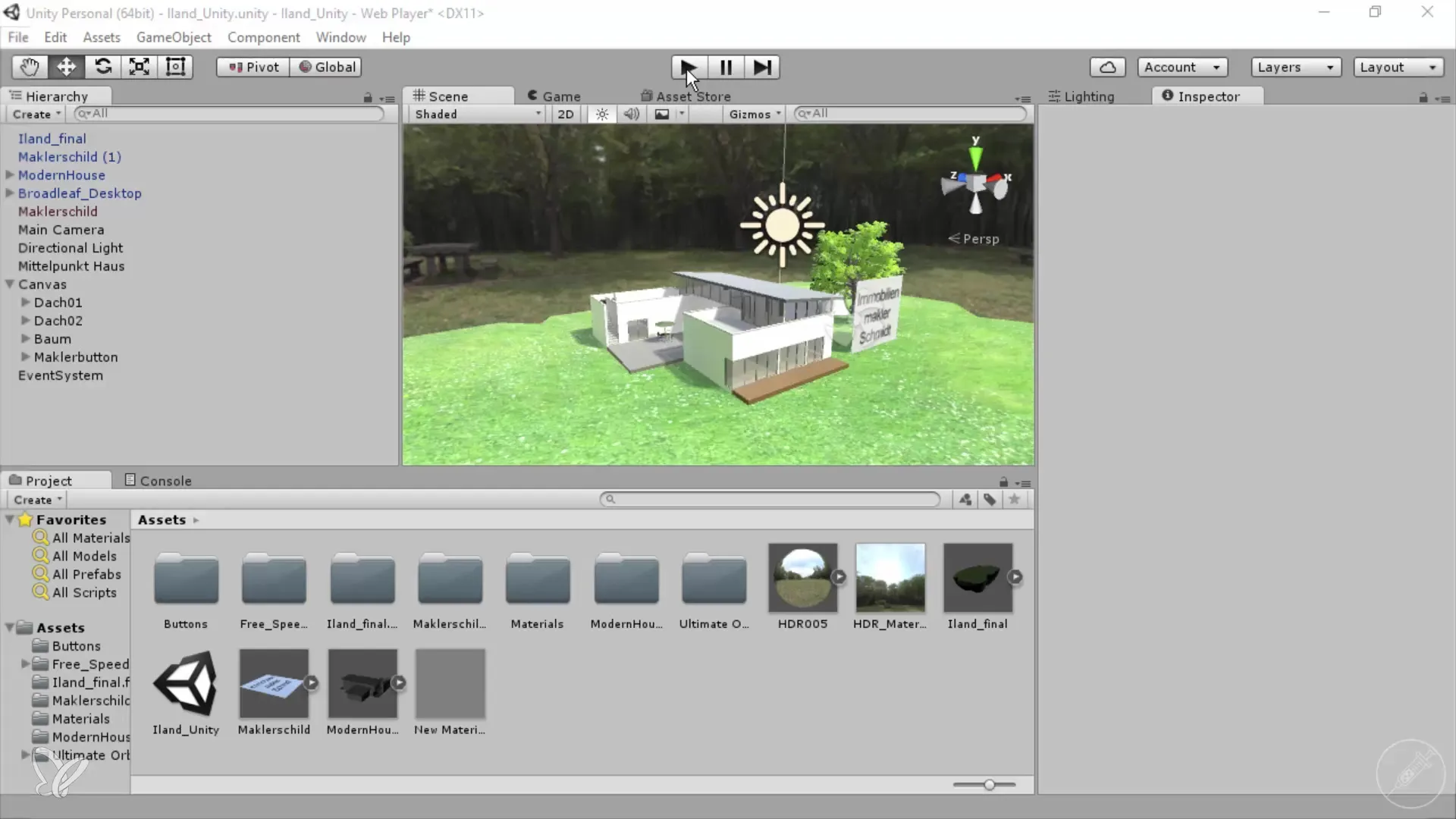
Men nå ønsker du å implementere en gradient for å oppnå en mer interessant visuell effekt. Dette kan virke umulig ved første øyekast, da man vanligvis måtte bruke skript eller benytte seg av et plugin fra Asset Store. Du kan se etter en Gradient Maker som er gratis, eller prøve forskjellige plugins.
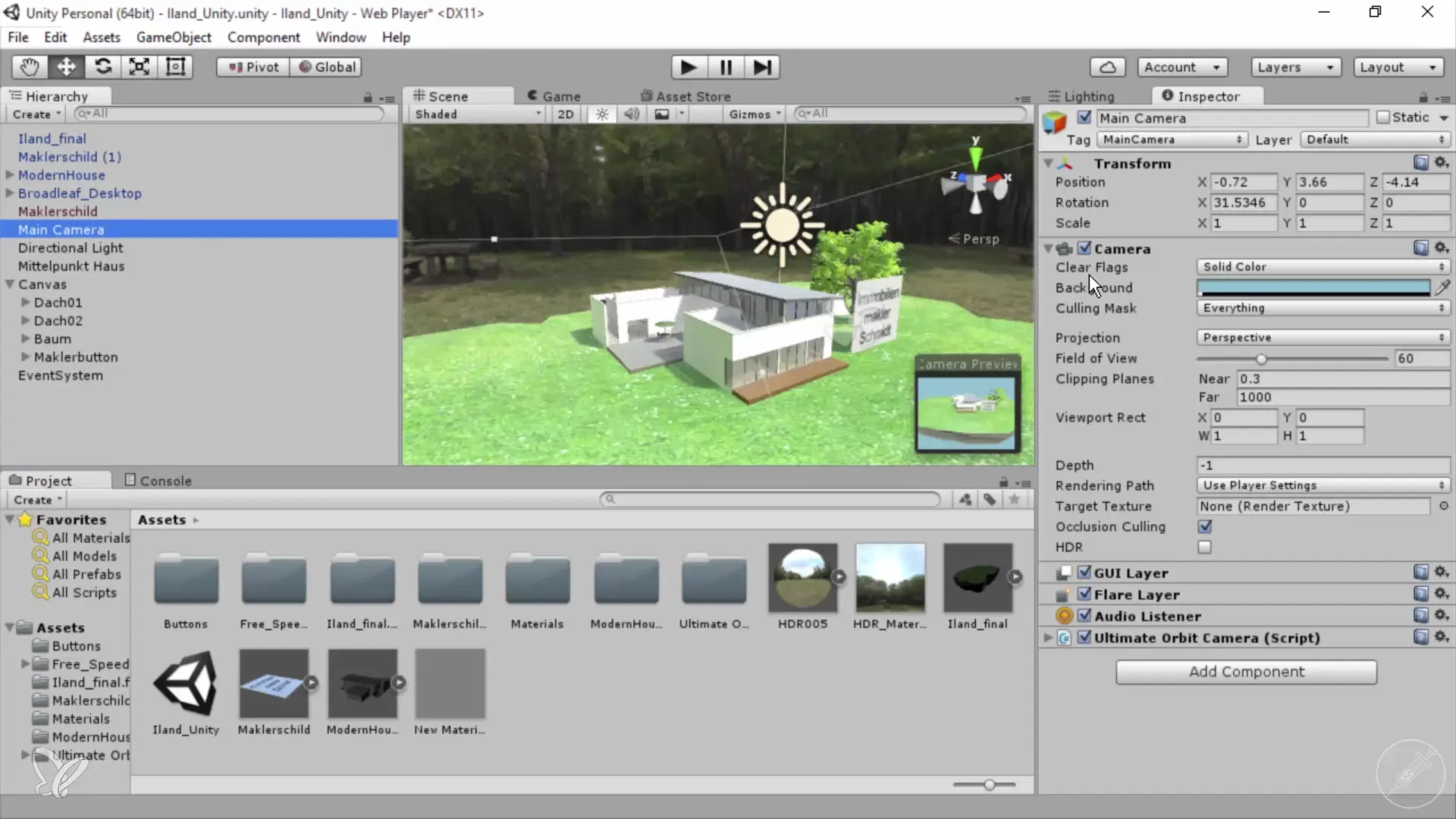
Det finnes imidlertid også en alternativ løsning direkte i Unity. Effekter legges til via kamerakomponentene. Det er nødvendig å bruke et effektskript på kameraet. For å finne disse effektene, gå til "Assets" og deretter til "Import Packages". Her velger du "Effects". Importprosessen kan ta litt tid, men den gir deg tilgang til verdifulle grafiske effekter.
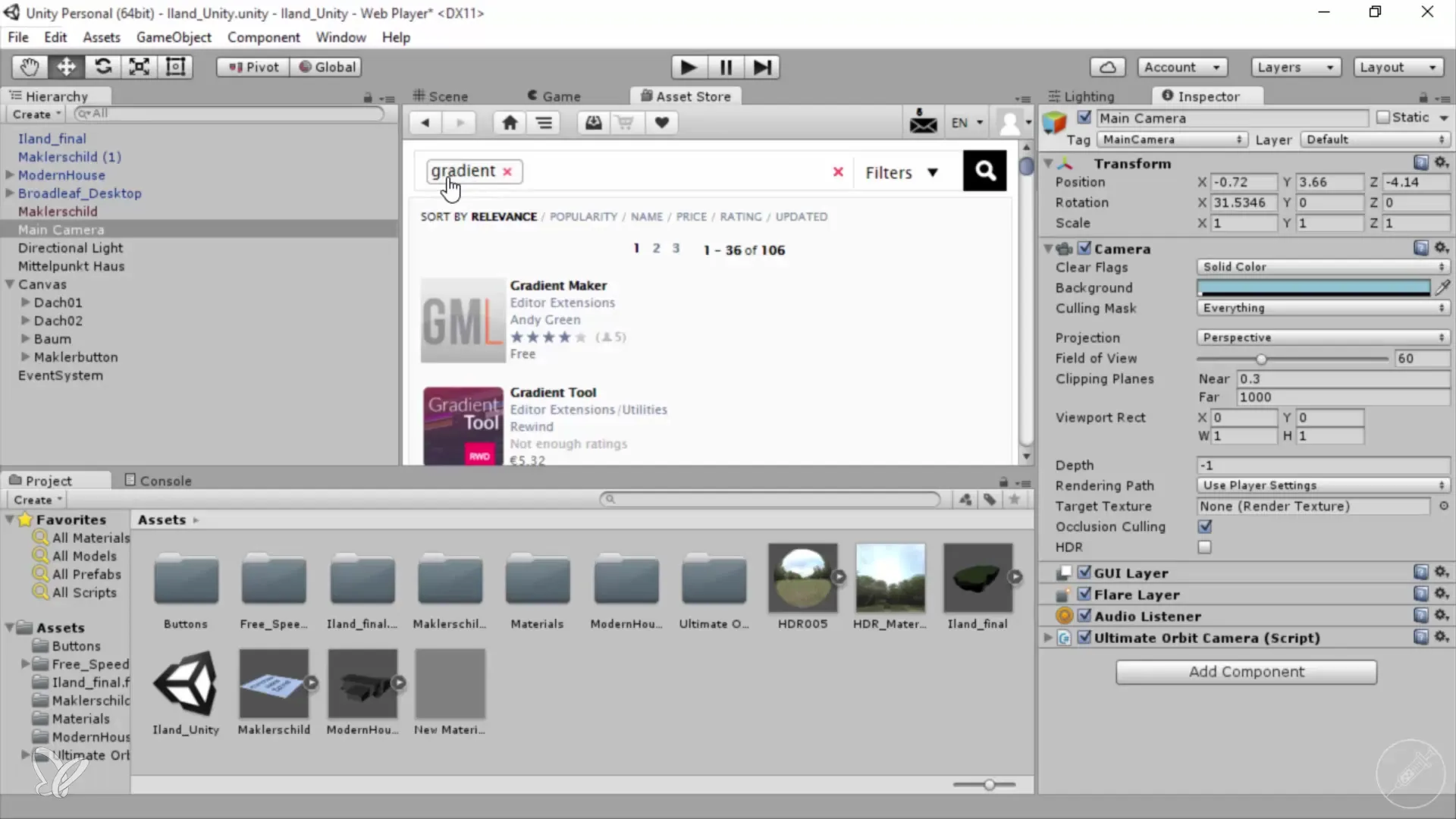
Etter at importen er fullført, finner du de nye effektene under Standard Assets-mappen. Den nye mappen "Image Effects" er spesielt nyttig. Her er de forskjellige skriptene oppført, som du kan bruke, inkludert vignettering og dybdeskarphet, som er spesielt fordelaktige for arkitektursimuleringer.
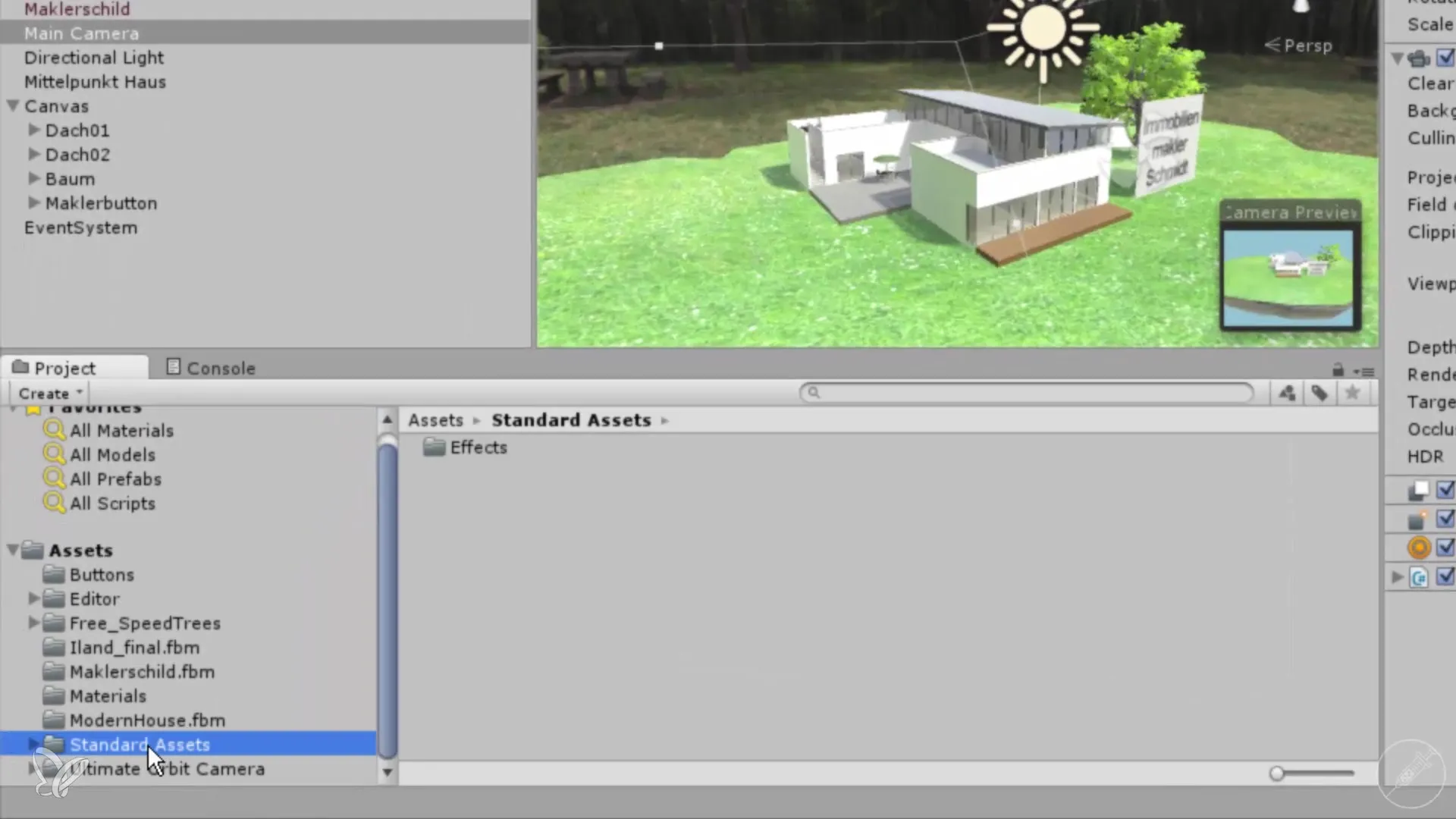
Velg nå kameraet ditt igjen og dra de ønskede effektene, som vignetteringseffekten, rett på kameraet. Etter dette enkle trinnet kan du klikke på Play og se hvordan scenen har endret seg. Resultatet bør allerede gi et bemerkelsesverdig visuelt inntrykk.
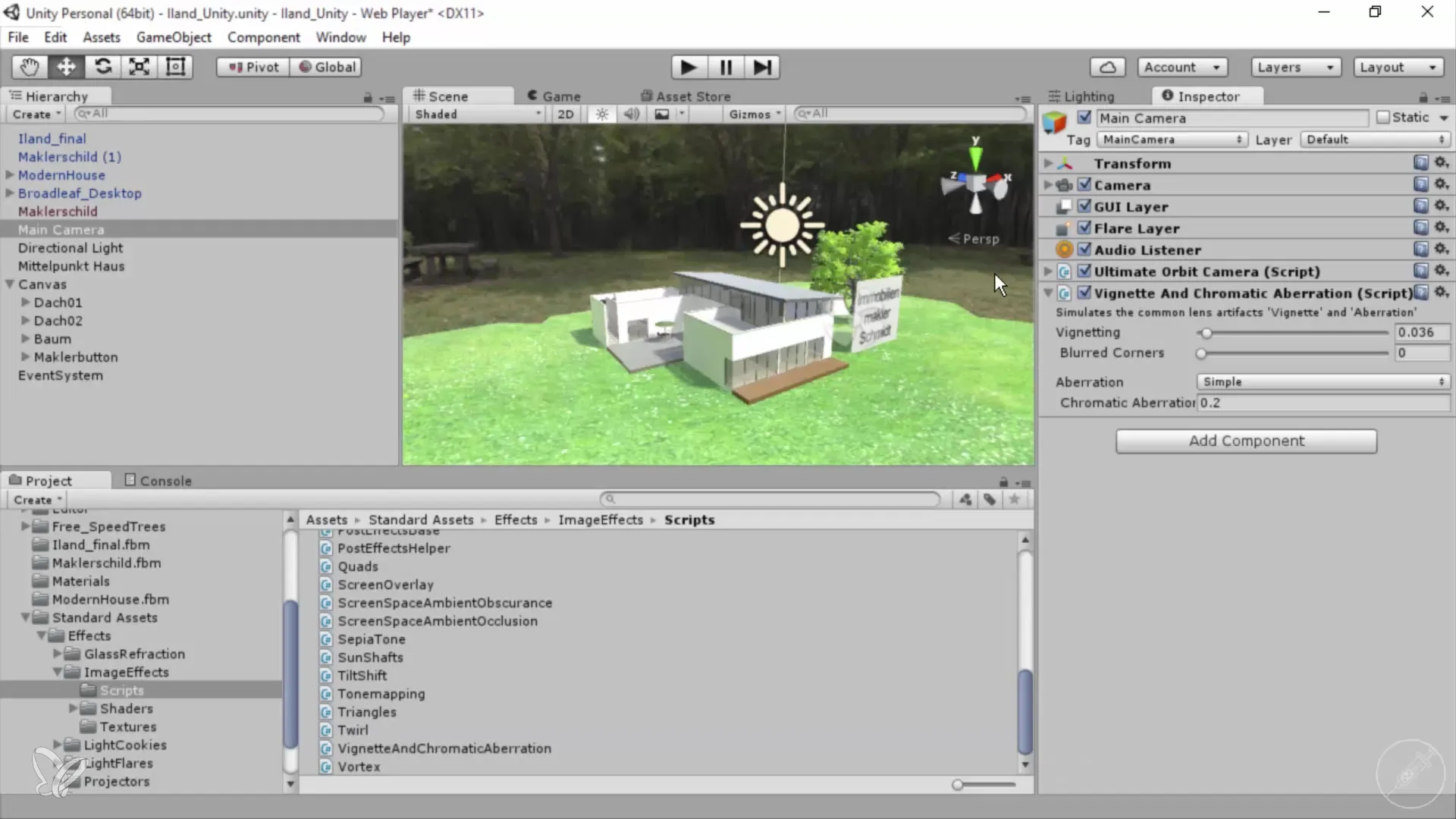
For å teste en annen effekt kan du legge til dybdeskarphet. Velg igjen kameraet, og dra dybdeskarphet-skriptet på det. Når du trykker på Play nå, vil du merke at dybdeskarpheten betydelig forbedrer scenariet.
Du har også muligheten til å eksperimentere med innstillingene for dybdeskarphet-effekten. Du kan sette fokus på spesifikke objekter for å oppnå ønsket uskarphet. Her spiller Focal Size en avgjørende rolle. Eksperimenter med denne parameteren for å oppnå ønsket effekt.
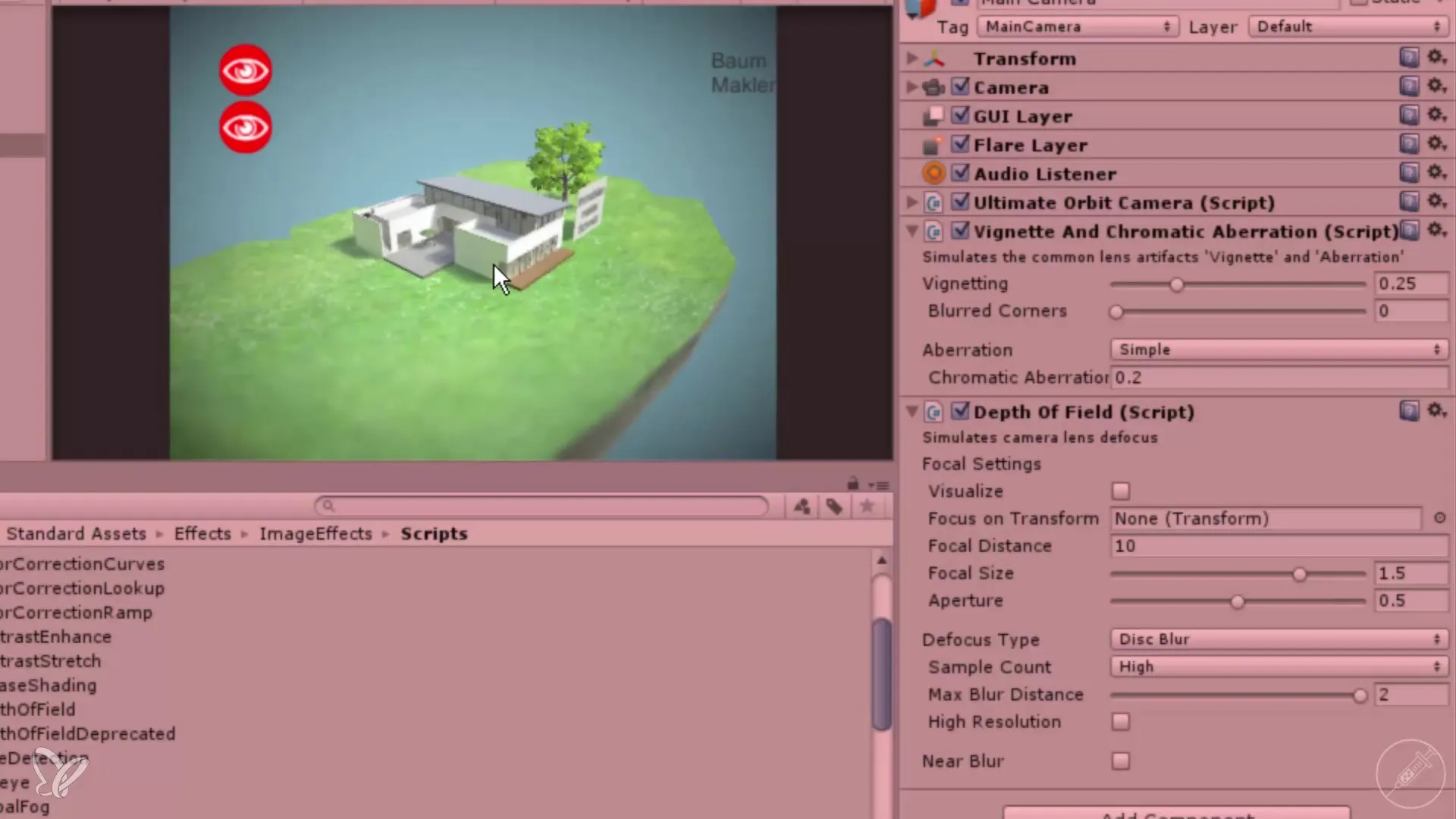
Et annet trinn ville være å legge til en bloom-effekt. Igjen drar du det aktuelle skriptet på kameraet og observerer endringene. Hvis effekten virker for sterk, kan du justere intensiteten for å oppnå et mer tiltalende resultat.
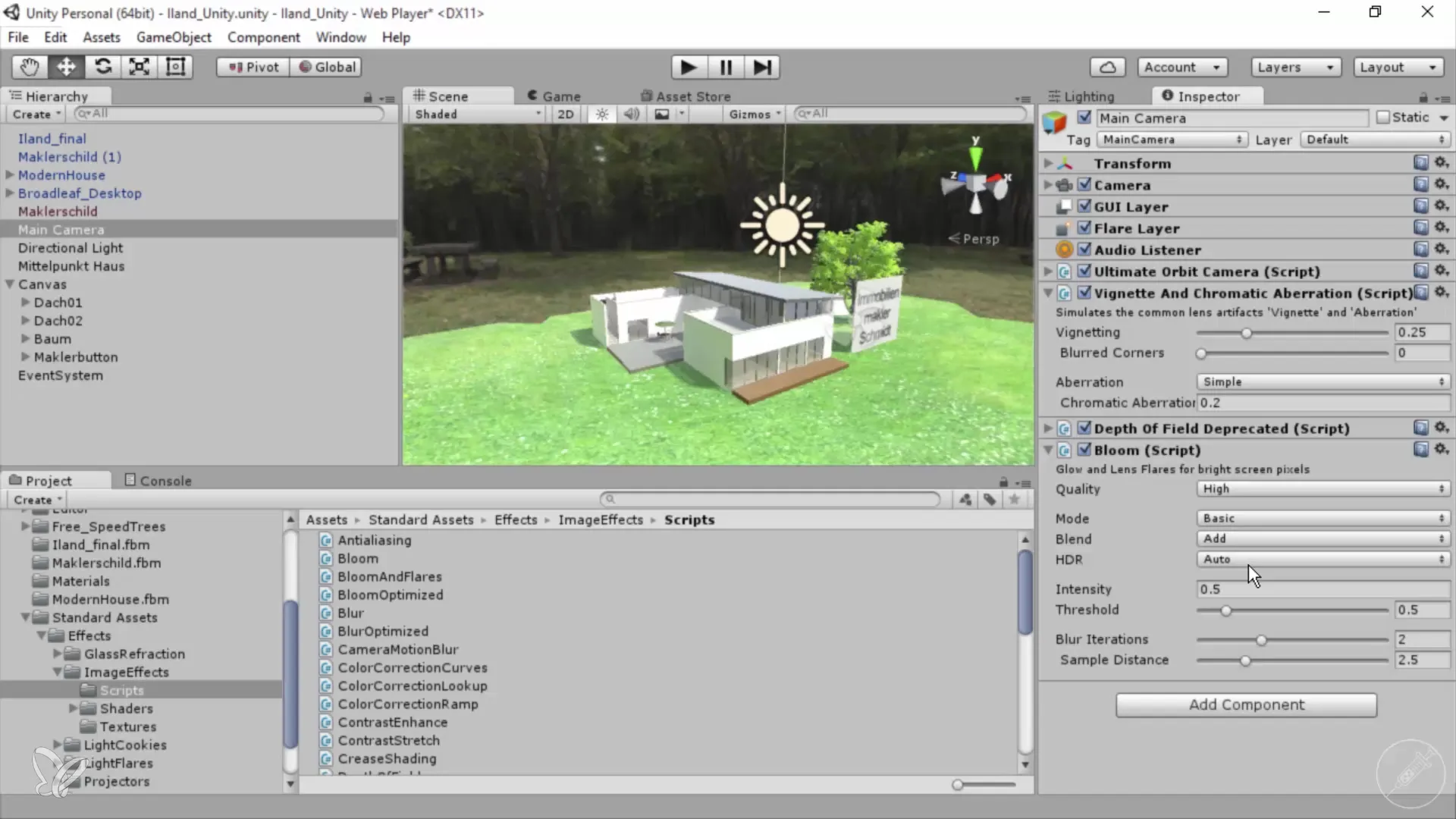
Før du eksporterer prosjektet ditt, bør du sørge for at den totale balansen i scenen er riktig. Du kan justere lysforholdene og optimalisere bakgrunnsobjektene slik at alt virker harmonisk.
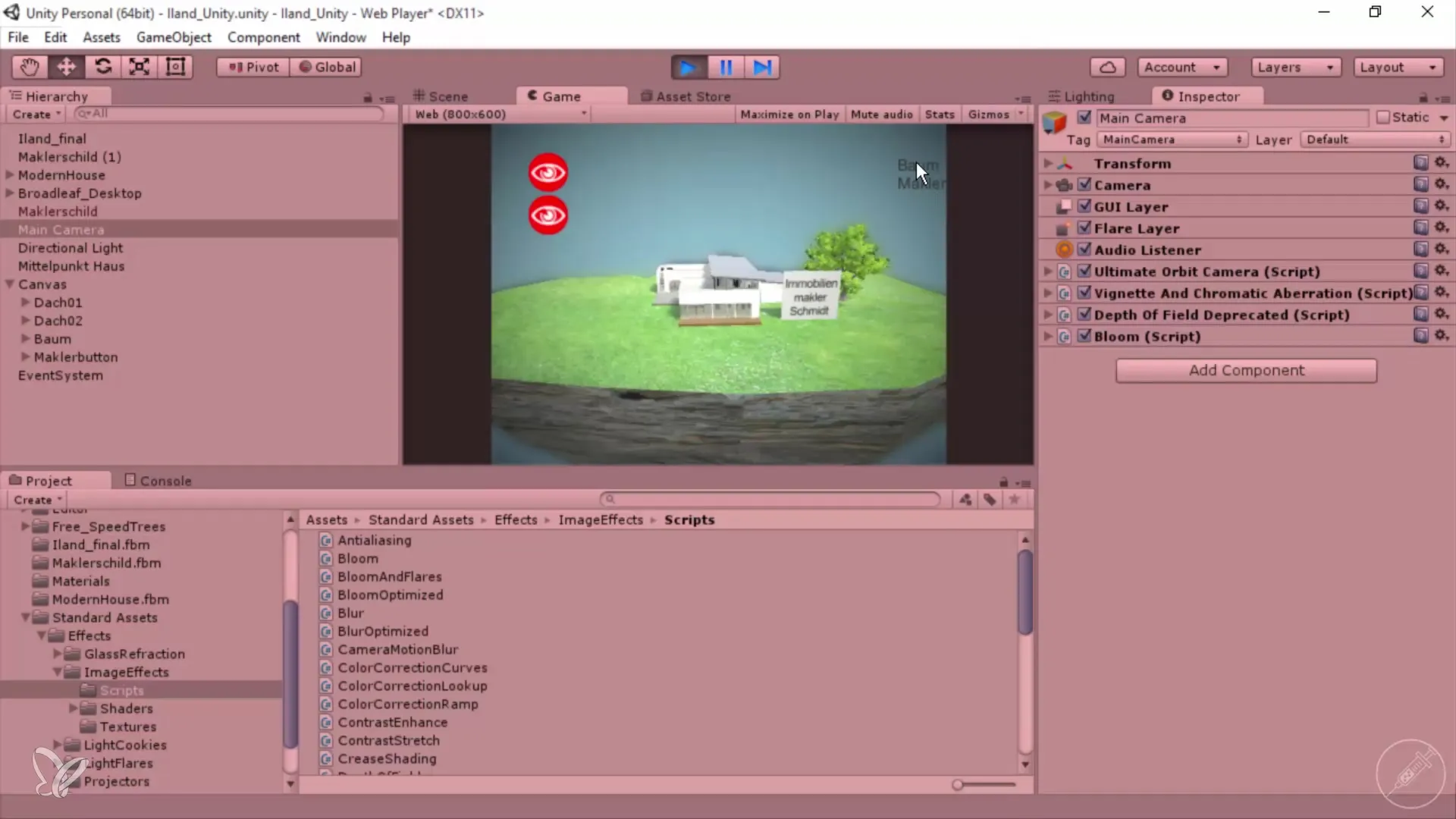
Oppsummering - 360°-arkitekturvisninger med Unity og Cinema 4D – legge til kameraeffekter effektivt
Denne guiden viser deg hvordan du med hjelp av kameraeffekter i Unity og Cinema 4D kan legge til imponerende visuelle elementer til arkitekturvisualiseringene dine. Ved å kombinere effekter som vignettering, dybdeskarphet og bloom kan du betydelig øke kvaliteten på prosjektene dine.
Vanlige spørsmål
Hvordan legger jeg til kameraeffekter i Unity?Kameraeffekter legges til ved å velge hovedkameraet og dra de ønskede effektskriptene fra mappen Image Effects på det.
må jeg bruke skript for å lage gradienter?Nei, du kan legge til gradienter ved hjelp av kameraeffektene i Unity uten å bruke skript.
Hvor finner jeg Image Effects i Unity?Image Effects finner du under "Standard Assets" i "Effects"-mappen etter at pakkene er importert.
Kan jeg justere intensiteten til effekter i Unity?Ja, du kan styre intensiteten og andre parametere av effektene i kameraegenskapene.
Finnes det gratis plugins for Unity?Ja, i Asset Store finner du gratis plugins som Gradient Maker som du kan prøve.


